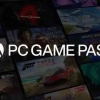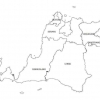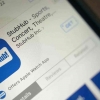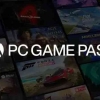Saat ini screenshot adalah hal yang populer dilakukan banyak orang di seluruh dunia, tak terkecuali di Indonesia. Penggunaan screenshot sudah lebih dari sebatas menangkap dan membagikan pesan eror yang ditampilkan layar laptop.
Meskipun lebih sering digunakan oleh pengguna smartphone (menurut pengamatan penulis), pengguna laptop juga tak jarang menggunakan screenshot untuk menangkap informasi tertentu pada layar laptop mereka.
Saat ingin berbagi tutorial menggunakan sebuah aplikasi atau software misalnya. Agar pembaca merasa lebih jelas dan memahami, tutorial tersebut biasanya dilengkapi dengan bantuan visual berupa gambar hasil screenshot.
Tombol Screenshot Bawaan
Melakukan screenshot di laptop bisa dilakukan semudah screenshot di smartphone. Hal itu karena pabrikan laptop sudah melengkapi produk mereka dengan tombol screenshot khusus (Print Screen / Prt Sc di laptop Windows) yang bekerja di semua sistem.
Hanya dengan menekan tombol Print Screen saja, kamu sudah bisa men-screenshot gambar atau layar yang diinginkan. Namun, tombol screenshot bawaan ini memiliki fitur yang terbatas, salah satunya hanya tersedia satu jenis format file saja.
Berikut adalah langkah-langkah screenshot di laptop Windows menggunakan tombol Print Screen.
- Windows 8, 8.1, dan 10: Tekan tombol Windows+Print Screen untuk screenshot layar penuh (gambar langsung disimpan dalam format PNG di folder Pictures).
- Semua versi Windows: Tekan tombol Print Screen untuk menyimpan salinan layar ke clipboard, kemudian tempelkan atau paste ke aplikasi penyuntingan gambar apa pun (gunakan aplikasi bawaan Paint jika tidak memiliki aplikasi penyuntingan gambar yang lain).
- Semua versi Windows: Tekan tombol Alt+Print Screen untuk menyimpan salinan layar “jendela yang aktif” ke clipboard, kemudian tempelkan atau paste ke aplikasi penyuntingan gambar apa pun.
- Windows 10: Tekan tombol Windows+Shift+S untuk menangkap sebidang layar dan menyalinnya ke clipboard.
Aplikasi Screenshot Laptop
Kamu memerlukan aplikasi screenshot khusus jika menginginkan hasil yang lebih maksimal. Kamu bisa menggunakan aplikasi screenshot bawaan atau pihak ketiga. Berikut adalah beberapa rekomendasi aplikasi screenshot laptop yang handal.
1. Snipping Tool
Ini adalah aplikasi screenshot bawaaan yang bisa digunakan di Windows 7, 8, 8.1, dan 10. Aplikasi ini memungkinkanmu untuk men-screenshot layar penuh, sebuah jendela tunggal, atau area layar tertentu (bentuk persegi panjang atau bebas).